Cara Meminta Nomor Seri Faktur Pajak Secara Online Pada Aplikasi E-Nofa Online
09:00
15 Comments
Cara meminta nomor seri faktur pajak untuk e-faktur - Jika kita yang sering berkutat dengan e-faktur pajak, maka kita pasti ada waktunya untuk meminta nomor seri faktur pajak yang baru. Hal ini terjadi jika kita sudah kehabisan nomor seri faktur pajak yang pernah kita miliki untuk kita pergunakan kembali pada aplikasi e-faktur pajak. Nomor seri faktur pajak merupakan nomor seri yang kita dapat pergunakan untuk dalam pembuatan sebuah faktur pajak dan e-faktur pajak. Dan saat ini kita dapat meminta atau melakukan permohonan nomor seri faktur pajak yang baru selama wajib Pajak telah mendaftarkan sertifikat digital di KPP.
Untuk meminta nomor seri faktur pajak secara online yang nantinya kita pergunakan untuk aplikasi e-faktur pajak. Ada hal yang perlu kita persiapkan sebelum kita meminta nomor seri faktur pajak ini. yaitu adalah sebagai berikut.
- NPWP
- Password Aktivasi
- Passhprase
artikel terkait Cara Menggunakan Aplikasi E-Faktur
Setelah kita mempersiapkan ketiga hal berikut ini maka tahap selanjutnya kita dapat mengunjungi alamat link berikut ini untuk dapat meminta nomor seri faktur pajak yang bar.
efaktur.pajak.go.id
Dan kita dapat login dengan mempergunakan username : nomor npwp dan password : nomor aktivasi
Setelah kita berhasil login pada dan masuk ke halaman kita maka tahap selanjutnya kita dapat menekan halaman dengan nama "Download sertifikat digital" pada bagian kanan dari halaman web tersebut.
Setelah kita berhasil masuk ke halaman "Download Sertifikat digital" maka tahap selanjutnya scrool ke bagian bawah halaman tersebut dan tekan tombol download untuk mendownload file yang nantinya akan kita pergunakan untuk mengajukan nomor seri faktur pajak.
Setelah kita mengklik tombol unduh maka kita akan mendownload file dengan nama yang saya bilang cukup unik yaitu dengan nama file nonpwp.p12, misal 000000000000000.p12. dan tahap selanjutnya klik 2x file tersebut.
Artikel terkait Cara Backup Dan Restore Database Di Aplikasi E-Faktur Pajak
Setelah kita mengklik file tersebut klik next sampai kita diminta untuk memasukkan password. dan password tersebut merupakan password passphrase.
Setelah kita memasukkan password passphrase kita maka kita dapat menekan tombol next sampai kita mendapatkan notifikasi sebagai berikut ini.
Apakah tugas kita telah selesai, namun belum ada settingan yang perlu kita lakukan sebelum kita dapat meminta nomor seri faktur pajak yang baru untuk dapat kita pergunakan untuk memasukkan nomor faktur pajak.
Setting pada browser mozilla firefox.
Jika kita mempergunakan browser firefox maka kita dapat megikuti langkah-langkah berikut ini.
Silahkan klik tombol nafigasi pada browser mozila firefox dan tekan tombol pengaturan atau tombol gir seperti pada gambar berikut ini.
Tahap selanjutnya kita dapat memilih tab advance lalu pilih tab sertifikat.
Pilih daftar sertifikat dan selanjutnya pilih tab sertifikat anda seperti pada gambar berikut ini
Pilih tombol import yang ada pada gambar diatas dan inportlah file yang tadi kita download yaitu nonpwp.p12 dan setelah kita import file tersebut maka tahap selanjutnya klik ok maka untuk setting pada browser fire fox telah selesai.
Artikel Terkait Cara Install Sertifikat Elektronik eFaktur Pajak Di Komputer
Untuk setting pada browser Google chrome
Pada browser google chrome kita dapat menekan tombol menu > setting
Pada bagian setting kita dapat mencari dengan mamasukkan kata "cert" dan pilih manage certificate
Importlah sertifikat yang telah kita download tadi dengan cara mengklik tombol import.
Klik next dan next lagi sampai kita di minta untuk memasukkan file .p12 kita seperti gambar berikut ini.
Cari file .p12 yang telah kita download tadi dan setelah ketemu kita dapat menekan tombol next dan kita dapat mengisikan password passphares.
Kemudian tekan tombol next dan next sampai kita mendapatkan peringatan sebagai berikut ini
Pada tahap ini setting untuk meminta nomor seri faktur pajak jika kita mempergunakan browser google chrome telah selesai maka setelah kita mensettingnya maka tahap selanjutnya kita akan meminta nomor seri faktur pajak.
Artikel terkait Cara Install Sertifikat Elektronik Di Browser Mozila Firefox Dan Google Chrome
Cara meminta nomor seri faktur pajak.
Nah pada tahap ini kita akan meminta nomor seri faktur pajak yang baru secara online dan kita disini dapat mempergunakan browser mozila firefox atau google chrome karena kita sudah melakukan setting pada tahap awal tadi.
Silahkan masuk ke permintaan NSFP
Jika kita mendapatkan pesan popup, kita dapat pilih ok atau pilih PT perusahaan anda, lalu klik ok. Jika masalah sambungan tidak percaya/Untrusted connection pada browser mozilla firefox seperti ini.
Klik "saya paham risiko masalah ini" lalu klik tambah pengecualian.
Nah pada tahap selanjutnya akan muncul popup berikut ini, centang simpan pengecualian secara permanen, lalu konfirmasi pengecualian keamanan.
Nah jika kita sudah melakukan tahap di atas maka untuk tahap selanjutnya silahkan logout dan login kembali dan pilih kembali permintaan NSFP, dan akan muncul seperti berikut ini:
Setelah kita mendapati form di atas silahkan anda untuk mengisikan sesuai degan data yang di minta, lalu proses, dan pada tahap akhir kita akan mendapatkan nomor seri faktur pajak yang akan diberikan pada kita. kita dapat mencetak nomor seri faktur pajak yang kita minta secara online tersebut dan dapat kita langsung pergunakan.
Artikel terkait Spesifikasi Komputer Untuk Menjalankan Aplikasi E-faktur
Nah demikian lah proses untuk kita dapat meminta nomor seri faktur pajak yang baru secara online yang nantinya kita dapat kita pergunakan pada aplikasi e-faktur pajak sehingga kita tidak perlu lagi untuk datang ke kantor pajak untuk mendapatkan nomor seri faktur pajak tersebut.
Semoga artikel saya yang berjudul Cara Meminta Nomor Seri Faktur Pajak Secara Online Pada Aplikasi E-Nofa Online ini yang nantinya kita dapat pergunakan pada aplikasi e-faktur pajak dapat berguna dan dapat membantu anda untuk memudahkan anda mendapatkan nomor seri faktur pajak anda. sekian dan terimakasih.
image source: http://blog.cidcidcuid.com












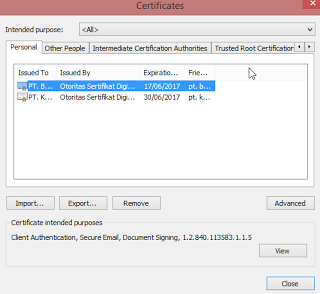






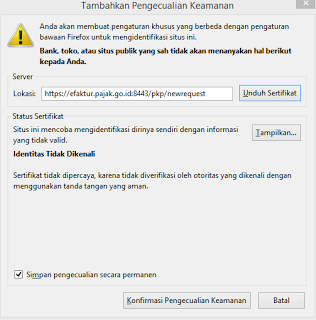
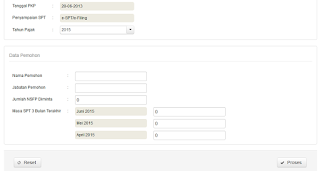

Terimakasih pak. Sangat membantu :)
ReplyDeletesama sama
Deleteterimakasih banyak agan,,, sangat membantu, semoga mnjdi amal jariah yah gan,,,
ReplyDeleteSama sama pak
DeleteGan saat aktivasi sertifikat d mozilla semua berjalan lancar, ketika login juga lancar, ketika milih menu permintaan nfsp gan malah muncul koneksi tidak aman gitu gan, mohon penjelasannya gan
ReplyDeletetanggal brapa ya gan bisa minta no seri faktur baru
ReplyDeleteserver terlalu banyak gangguan,jadi susah.sy rasa apa belum optimal ya pak?
ReplyDeleteserver di lkpp terlalu sering tak bisa online,kita merasa kecewa atas pelayanan nya.mohon ditingkatan lagi pelayanan nya pak.
ReplyDeletesabar pak kalo bisa online pada saat-saat sepi seperti di malam hari atau pagi hari
ReplyDeleteSangat membantu. Tks
ReplyDeletesama sama pak
DeletePak, klu pas masukin password certifikat import wizard nya eror atau gagal itu kenapa ya Pak?
ReplyDeletemakasi banyak.. sangat membantu :)
ReplyDeletekalau sudah mengisi form permintaan NSFP
ReplyDeletee-novanya tidak langsung terbit yha?
harus menunggu persetujuan dr kpp?
mau tanya kita slalu berkecimpun di dunia proyek pa karena ketidak tahuan kita tentang pelaporan pajak, salah satunya meminta nomer seri faktur pajak ,yang saya mau tanya kapan kita meminta nomer seri faktur pajak apakah kita menunggu dari badan pendapatan mengeluarkan SP2D baru minta nomer seri faktur ataukah sebelum badan pendapatan mengeluarkan SP2D
ReplyDelete